Dynamics 365 Remote Assist 如何在 HoloLens 设备过热的情况下自动调整温度
提示
Dynamics 365 Remote Assist 客户现在可在 Microsoft Teams 移动版中访问 Remote Assist。 充分利用 Teams 提供的所有功能并与其他用户协作! 若要在 HoloLens 上获得最佳通话体验,请使用 Dynamics 365 Guides。
使用 Guides,相同的远程专家可以帮助您解决问题,同时您的面前将会显示指南的全息内容。
如果您正在适用于 HoloLens 的 Microsoft Dynamics 365 Remote Assist 中长时间通话,当同时使用多个设备功能时(例如多个摄像头、混合现实捕获和 Wi-Fi),HoloLens 设备可能会变热。 为了延长通话时间并使设备不出现过热情况,Dynamics 365 Remote Assist 会逐渐降低输出视频质量(降低分辨率和帧速率)。 如果发生这种情况,将会显示一系列消息,告知您系统会如何以及为何要对输出视频质量进行调整。
重要提示
您必须使用 HoloLens OS 版 22H1(2022 年春季发行版本)或更高版本才能使用此功能。 此外,Dynamics 365 Remote Assist 应用程序必须处在前景中(包含焦点),才能适应温度变化。
第一条警告消息告知您,由于 HoloLens 变热,已降低输出视频质量。
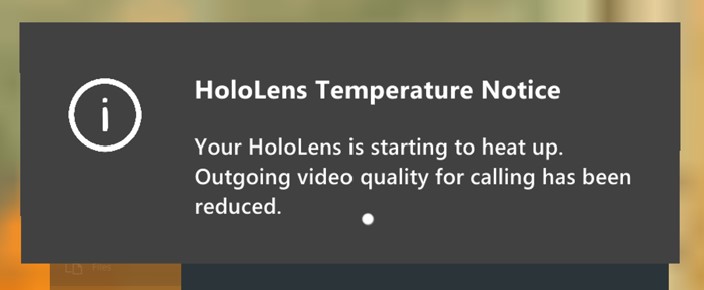
如果设备继续变热,将会显示一条警告,说明设备将会达到临界温度,输出视频质量已进一步降低。
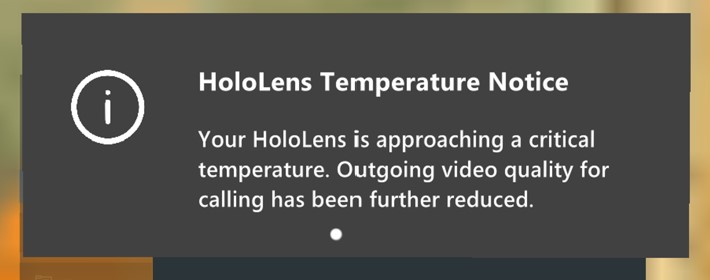
如果设备达到临界温度,将会显示一条警告,说明输出视频已禁用。
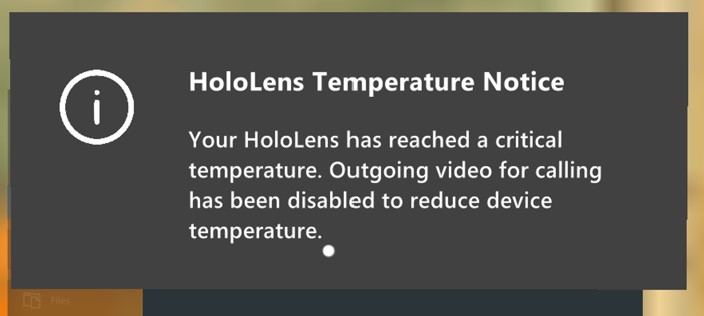
如果在视频已禁用后尝试激活视频,将会显示一条消息,说明输出视频不可用。
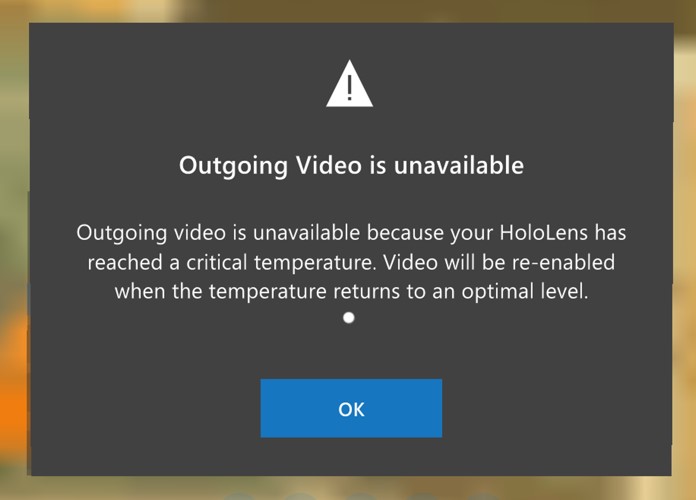
当设备恢复到最佳运行温度时,将会显示一条消息,说明输出视频质量已恢复。
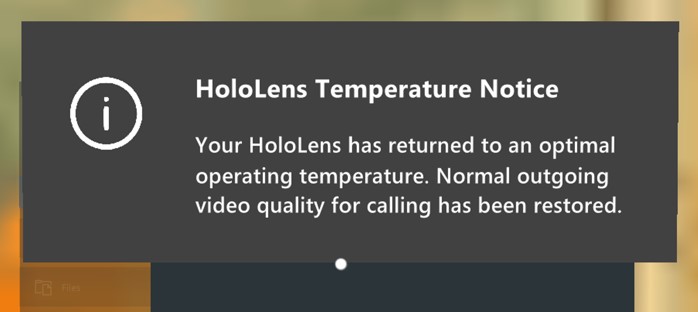
如果视频在被禁用前已打开,则会自动重新打开视频。 如果视频在被禁用前已关闭,则仍会保持关闭状态,但您可以重新打开视频。